Eliminar el virus Search.browserio.com (Guía de eliminación) - Actualización Dic 2017
Guía de eliminación del virus Search.browserio.com
¿Qué es Virus Search.browserio.com?
BrowserIO – un malicioso navegador web que afecta a usuarios de Mac OS X
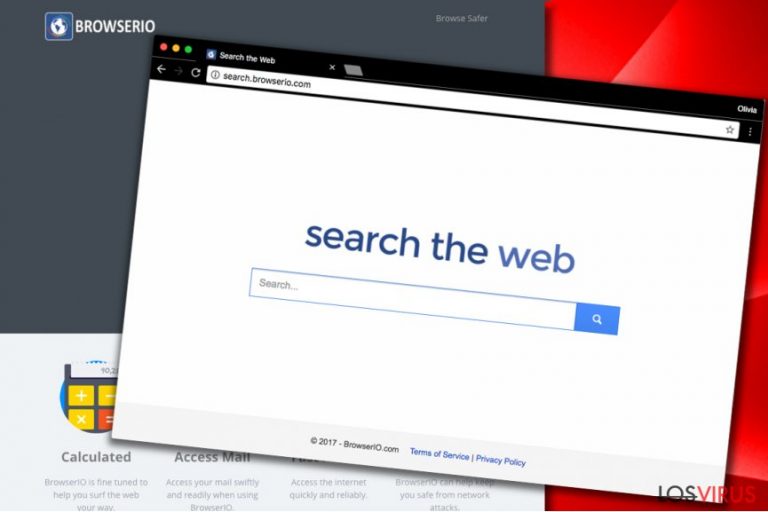
BrowserIO se presenta como un navegador web legítimo que promete proporciona un mejor y más seguro rendimiento a usuarios de Mac y Windows. Sin embargo, teniendo en cuenta que modifica tu motor de búsqueda a Search.browserio.com sin siquiera preguntar y luego te redirige a sitios webs predeterminados, no hay duda de que debe ser evitado.
BrowserIO es un programa potencialmente no deseado (PUP) bien conocido que viaja bajo su propio nombre y bajo otros, como:
- Web Explorer «Search the Web»
- SearchBar
Todos estos programas pueden ser instalados como componentes opcionales que, si no se previenen a tiempo, pueden entrar en el ordenador sin pedir permisos. Adicionalmente, el virus inicia los cambios que necesita en el sistema. Como ya hemos dicho, puede modificar tu página de inicio o motor de búsqueda predeterminado a Search.browserio.com.
No deberías caer en la trampa y usar Search.browserio.com, ya que presenta anuncios entre sus resultados de búsqueda con la intención de redirigir a sus usuarios a sitios webs patrocinados. Aunque creas que estos anuncios y redirecciones son el principal problema, debemos resaltar que BroserIO puede engañarte para que visites páginas webs maliciosas, como por ejemplo, aquellas que te piden tu información personal o te sugieren que instales programas desconocidos.
Tendrás que desplazarte a través de esos anuncios para alcanzar resultados de búsqueda normales. Sin embargo, incluso éstos pueden no ser de confianza. No podemos asegurarte que algunos de esos resultados aparentemente seguros no vayan a conducirte a sitios webs de poca confianza, por lo que te sugerimos que tengas cuidado mientras exploras los resultados de búsqueda provistos por este navegador. El modo más fácil de evitar todos estos riesgos es iniciar la eliminación de BrowserIO de Mac OS X o Windows.
- El hacker tiende a iniciar actividades sospechosas. Por ejemplo, reúne tus «respuestas a ofertas y la publicidad puede estar disponible a través de ella [servicios de búsqueda de BroserIO];
- Tipo de navegador que usas;
- Tipo de sistema operativo;
- Dirección IP;
- Localización geográfica de tu ordenador y de tu proveedor de servidor de Internet.
La información reunida normalmente es usada para «presentarte ofertas para otros productos, ofertas, programas«, lo que significa que vas a recibir varios anuncios durante tus sesiones de navegación. Además, los datos reunidos pueden ser compartidos con terceras partes sospechosas, por lo que si no quieres que esto ocurra, te recomendamos encarecidamente que elimines BrowserIO de Mac y Windows.
Para llevar a cabo este procedimiento, ejecuta un programa anti-malware de confianza. Si no tienes aún un programa de seguridad, te recomendamos encarecidamente que uses FortectIntego. Los usuarios que no estén interesados en herramientas de eliminación de spyware son invitados a seguir las instrucciones de eliminación gratuitas que hemos provisto abajo de este artículo.
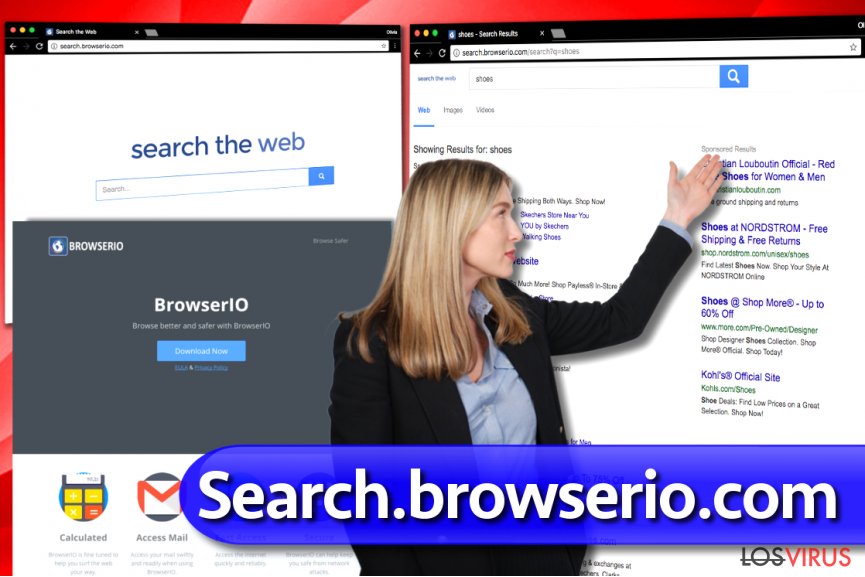
Conoce los métodos de distribución comunes de spywares
En general, varios tipos de spywares viajan junto a programas gratuitos populares. Por ello, es recomendable comprobar qué programas están empaquetados junto al programa que deseas antes de instalarlo. Puedes acceder a la lista de programas empaquetados junto a tu descarga seleccionando los modos de instalación Avanzados o Personalizados.
Normalmente, estas opciones expanden y proveen las opciones pre-seleccionadas para instalar toolbars «recomendadas», herramientas de búsqueda y otros programas sospechosos que muy probablemente no necesites. Desmarca todos esos programas y procede con la instalación.
En caso de que seas un usuario de ordenador alemán, puedes encontrar consejos de seguridad relacionados en la página Dieviren.de.
Deshacerse de BrowserIO y de sus componentes
Si estás buscando las instrucciones para eliminar BrowserIO y el hacker relacionado conocido como virus Search.browserio.com de tu sistema, deberías leer el tutorial que te proporcionamos. Éste explica cómo eliminar las extensiones sospechosas, programas indeseados y cómo reiniciar la configuración que el hacker ha modificado sin tu permiso.
En caso de que no tengas tiempo para solucionar manualmente este problema de tu ordenador, deberías intentar usar herramientas de eliminación automáticas de BrowserIO que te recomendamos abajo. Todas ellas deben actualizarse antes de ejecutar la comprobación completa del sistema para encontrar todos los componentes sospechosos.
Puedes eliminar el daño causado por el virus con la ayuda de FortectIntego. SpyHunter 5Combo Cleaner y Malwarebytes son programas recomendados para detectar los programas potencialmente indeseados y virus junto a todos los archivos y entradas del registro que estén relacionados con ellos.
Guía de eliminación manual del virus Search.browserio.com
Desinstalar de Windows
Usa las instrucciones para navegar a través de tu ordenador y desinstalar BrowserIO, Web Explorer «Search the Web» o el virus SearchBar. Sin embargo, para finalizar la eliminaicón de Search.browserio.com, también necesitarás limpiar tu sistema de otros programas basura y extensiones de navegador.
Para eliminar Virus Search.browserio.com de ordenadores con Windows 10/8, por favor, sigue estos pasos:
- Entra en el Panel de Control desde la barra de búsqueda de Windows y pulsa Enter o haz click en el resultado de búsqueda.
- Bajo Programas, selecciona Desinstalar un programa.

- Desde la lista, encuentras las entradas relacionadas con Virus Search.browserio.com (o cualquier otro programa sospechoso recientemente instalado).
- Click derecho en la aplicación y selecciona Desinstalar.
- Si aparece el Control de Cuentas del Usuario haz click en Sí.
- Espera hasta que el proceso de desinstalación se complete y pulsa Aceptar.

Si eres un usuario de Windows 7/XP, procede con las siguientes instrucciones:
- Click en Windows Start > Panel de Control localizado en la parte derecha (si eres usuario de Windows XP, click en Añadir/Eliminar Programas).
- En el Panel de Control, selecciona Programas > Desinstalar un programa.

- Elige la aplicación indeseada haciendo click una vez.
- En la parte superior, click en Desinstalar/Cambiar.
- En la ventana de confirmación, elige Sí.
- Click en Aceptar una vez el proceso de eliminación finalice.
Elimina Search.browserio.com del sistema Mac OS X
Para eliminar BrowserIO de tu Mac, asegúrate de eliminar todos los nombres que estén relacionados con este hacker: Web Explorer «Search the Web», virus SearchBar. Luego, reinicia tus navegadores afectados.
-
Si estás usando OS X, haz click en el botón Go en la esquina superior izquierda de la pantalla y selecciona Applications.

-
Espera a que veas la carpeta Applications y busca por Search.browserio.com y cualquier otro programa sospechoso en ella. Ahora haz click derecho en cada entrada y selecciona Move to Trash.

Reiniciar MS Edge/Chromium Edge
Eliminar extensiones indeseadas de MS Edge:
- Selecciona Menú (los tres puntos horizontales en la esquina superior derecha de la ventana del navegador) y selecciona Extensiones.
- Desde la lista, selecciona la extensión relacionada y haz click en el icono del Engranaje.
- Click en Desinstalar en la parte de abajo.

Limpiar cookies y otros datos de navegación:
- Click en Menú (los tres puntos horizontales en la esquina superior derecha de la ventana del navegador) y selecciona Privacidad y Seguridad.
- Bajo datos de navegación, selecciona Elegir qué limpiar.
- Selecciona todo (a parte de contraseñas, aunque puedes querer incluir también las licencias de Media, si es aplicable) y selecciona Limpiar.

Restaurar los ajustes de nueva pestaña y página de inicio:
- Click en el icono de menú y elige Configuración.
- Luego encuentra la sección En el inicio.
- Click en Deshabilitar si encuentras cualquier dominio sospechoso.
Resetea MS Edge y los pasos de arriba no te han ayudado:
- Pulsa en Ctrl + Shift + Esc para abrir el Administrador de Tareas.
- Click en la flecha de Más detalles en la parte inferior de la ventana.
- Selecciona la pestaña Detalles.
- Ahora desliza y localiza cualquier entrada con el nombre de Microsoft Edge en ella. Click derecho en cada una de ellas y selecciona Finalizar Tarea para hacer que MS Edge deje de funcionar.

Si esta solución no te ha ayudado, necesitas usar un método más avanzado para resetear Edge. Ten en cuenta que necesitas hacer una copia de seguridad de tus datos antes de proceder.
- Encuentra la siguiente carpeta en tu ordenador: C:\\Users\\%username%\\AppData\\Local\\Packages\\Microsoft.MicrosoftEdge_8wekyb3d8bbwe.
- Pulsa Ctrl + A en tu teclado para seleccionar todas las carpetas.
- Click derecho en ellos y selecciona Eliminar.

- Ahora haz click derecho en el botón de Inicio y selecciona Windows PowerShell (Administrador).
- Cuando aparezca la nueva ventana, copia y pega el siguiente comando y pulsa Enter:
Get-AppXPackage -AllUsers -Name Microsoft.MicrosoftEdge | Foreach {Add-AppxPackage -DisableDevelopmentMode -Register “$($_.InstallLocation)\\AppXManifest.xml” -Verbose

Instrucciones para Edge basado en Chromium
Eliminar extensiones de MS Edge (Chromium):
- Abre Edge y haz click en Configuración > Extensiones.
- Elimina las extensiones indeseadas haciendo click en Eliminar.

Limpiar caché y datos del sitio:
- Click en Menú y selecciona Configuración.
- Selecciona Privacidad y Servicios.
- Bajo Limpiar datos de navegación, elige Seleccionar qué limpiar.
- Bajo rango de fecha, selecciona Todo el tiempo.
- Selecciona Limpiar ahora.

Resetear MS Edge basado en Chromium:
- Click en Menú y selecciona Configuración.
- En la parte izquierda, selecciona Reiniciar configuración.
- Selecciona Restaurar ajustes a sus valores por defecto.
- Confirma con Resetear.

Reiniciar Mozilla Firefox
Eliminar extensiones peligrosas
- Abre el navegador Mozilla Firefox y haz click en el Menú (los tres botones horizontales de la esquina superior derecha de la pantalla).
- Selecciona Add-ons.
- Aquí, selecciona los plugins que estén relacionados con Virus Search.browserio.com y haz click en Eliminar.

Reiniciar la página de inicio:
- Click en los tres botones horizontales de la esquina superior derecha para abrir el menú.
- Selecciona Opciones.
- Bajo las opciones de Inicio, ingresa tu sitio preferido que se abrirá cada vez que abres de nuevo Mozilla Firefox.
Limpiar las cookies y datos del sitio:
- Click en el Menú y selecciona Opciones.
- Ve a la sección de Privacidad y Seguridad.
- Desliza hasta encontrar Cookies y Datos del sitio.
- Click en Limpiar datos…
- Selecciona Cookies y datos de sitios, así como Contenido Web en Caché y pulsa Limpiar.

Reiniciar Mozilla Firefox
En caso de que Virus Search.browserio.com no se haya eliminado tras seguir las instrucciones de antes, reinicia Mozilla Firefox:
- Abre el navegador Mozilla Firefox y haz click en Menú.
- Ve a Ayuda y luego elige Información del Solucionador de Problemas.

- Bajo la sección Poner a punto Mozilla Firefox, haz click en Reiniciar Firefox…
- Una vez aparezca el pop-up, confirma la acción pulsando en Reiniciar Firefox – esto debería completar la eliminación de Virus Search.browserio.com.

Reiniciar Google Chrome
Comprueba las extensiones del navegador y elimina los componentes relacionados con BrowserIO de Chrome.
Elimina extensiones maliciosas desde Google Chrome:
- Abre Google Chrome, haz click en el Menú (los tres puntos verticales de la esquina superior derecha) y selecciona Más herramientas -> Extensiones.
- En la nueva ventana abierta, verás la lista de todas las extensiones instaladas. Desinstale todos los complementos sospechosos haciendo clic en Eliminar.

Eliminar caché y datos web de Chrome:
- Click en el Menú y selecciona Ajustes.
- Bajo Privacidad y Seguridad, selecciona Limpiar datos de navegación.
- Selecciona Historial de navegación, Cookies y otros datos de sitios, así como Imágenes en caché y archivos.
- Click en Limpiar datos.
- Click Clear data

Cambiar tu página de inicio:
- Click en el menú y selecciona Configuración.
- Busca un sitio sospechoso en la sección En el inicio.
- Click en Abrir una página específica o un conjunto y haz click en los tres puntos para encontrar la opción de Eliminar.
Reiniciar Google Chrome:
Si los métodos previos no te han ayudado, reinicia Google Chrome para eliminar todos los componentes:
- Click en el Menú y selecciona Configuración.
- En los Ajustes, desliza y haz click en Avanzado.
- Desliza y localiza la sección Reiniciar y limpiar.
- Ahora haz click en Reiniciar ajustes y devolverlos a defecto.
- Confirma con Reiniciar ajustes para completar la eliminación.

Reiniciar Safari
Eliminar extensiones indeseadas de Safari:
- Click en Safari > Preferencias…
- En la nueva ventana, elige Extensiones.
- Selecciona la extensión indeseada relacionada con Virus Search.browserio.com y selecciona Desinstalar.

Limpiar cookies y otros datos de páginas webs de Safari:
- Click en Safari > Limpiar historial…
- Desde el menú desplegable bajo Limpiar, elige todo el historial.
- Confirma con Limpiar Historial.

Reinicia Safari si los pasos de antes no te han ayudado:
- Click en Safari > Preferencias…
- Ve a la pestaña Avanzado.
- Elige Mostrar menú de Desarrollador en la barra del menú.
- Desde la barra del menú, click en Desarrollador y luego selecciona Limpiar cachés.

Después de desinstalar este programa potencialmente no deseado y arreglar cada uno de tus navegadores webs, te recomendamos que escanees el sistema de tu PC con un buen anti-spyware. Esto te ayudará a deshacerte de los rastros del registro de Search.browserio.com, y te permitirá identificar parásitos relacionados u otras posibles infecciones de malware en tu ordenador. Para ello, puedes usar nuestros programas más valorados: FortectIntego, SpyHunter 5Combo Cleaner o Malwarebytes.
Recomendado para ti
No dejes que el gobierno te espíe
El gobierno tiene muchos problemas con respecto al registro de datos de los usuarios y los espionajes a los ciudadanos, por lo que deberías tener esto en consideración y leer más sobre las oscuras prácticas de reunión de información. Evita cualquier registro indeseado del gobierno o espionaje navegando completamente anónimo por Internet.
Puedes elegir una localización diferente cuando estés navegando y acceder a cualquier material que desees sin ninguna restricción de contenido particular. Puedes fácilmente disfrutar de conexión a internet sin riesgos de ser hackeado usando la VPN Private Internet Access.
Controla la información a la que puede acceder el gobierno o cualquier otra parte y navega por internet sin ser espiado. Incluso aunque no estés envuelto en actividades ilegales o confíes en tus servicios o plataformas elegidas, ten cuidado con tu seguridad y toma medidas de precaución usando un servicio VPN.
Copia de seguridad de los archivos para uso posterior, en caso de ataque de malware
Los problemas de software creados por malwares o pérdidas directas de datos debido a una encriptación puede conducir a problemas con tu dispositivo o daño permanente. Cuando tienes copias de seguridad actualizadas, puedes fácilmente recuperarte tras un incidente y volver a la normalidad.
Es crucial crear actualizaciones de tus copias de seguridad sobre cualquier cambio en tus dispositivos, por lo que puedes volver al punto donde estabas trabajando antes de que el malware modificase cualquier cosa o tuvieses problemas en tu dispositivo a causa de pérdida de datos o corrupción del rendimiento.
Cuando tienes una versión previa de cada documento importante o proyecto, puedes evitar frustración y pérdidas. Es bastante útil cuando aparecen malwares de la nada. Usa Data Recovery Pro para llevar a cabo la restauración del sistema.


